macOSでFPSを表示する方法
macOSでFPSを表示する方法
Cryptorは、WindowsとMacの両方に対応した無料ユーティリティで、あらゆるファイルを即座に暗号化するために開発されました。複雑なコマンドライン機能を必要とするツールを使用する代わりに、このツールを使えばわずか2回のクリックでファイルを保護できます。
スピードを重視して開発されているため、暗号化と復号化は私がこれまで出会ったどのアプリよりも安全で、高速で、そして最も簡単です。「追加」ボタンを押し、保護したいファイルとフォルダを選択して、「暗号化/復号化」ボタンを押すだけです。
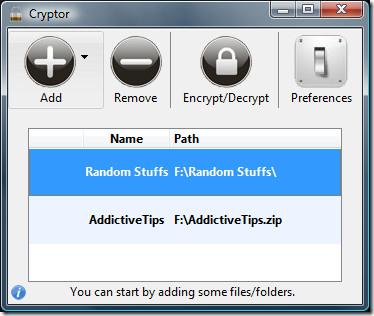
次に、各ファイルまたはフォルダのパスワードを入力するように求められます。すべての項目に同じパスワードを使用する場合は、「常にこのパスワードを使用する」オプションをオンにします。
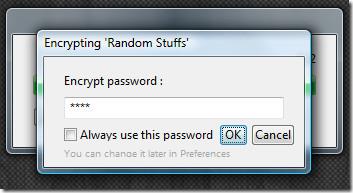
完了すると、ファイルとフォルダーのパックが開始され、安全な .wtf ファイルに圧縮されます。
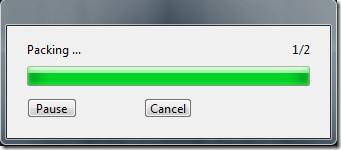
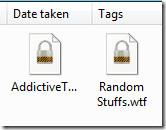
アプリを終了し、安全なファイルを任意の安全な場所にコピーできます。持ち運びのためにUSBドライブにコピーすることもできます。ファイルを復号するには、ファイルをダブルクリックするとCryptorアプリが起動します。「暗号化/復号」ボタンを押すと、ファイルを復号するためのパスワードが求められます。パスワードを入力して「OK」をクリックすると、安全なファイルが解凍されます。
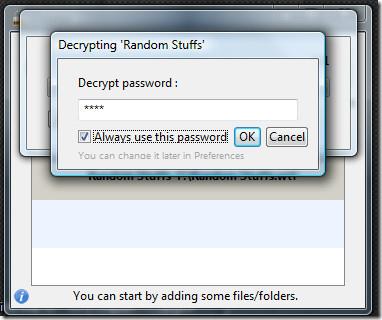
デフォルトでは、現時点で最も強力な暗号化技術であるBlowfish暗号化が使用されます。暗号化の種類は「環境設定」で変更できます。
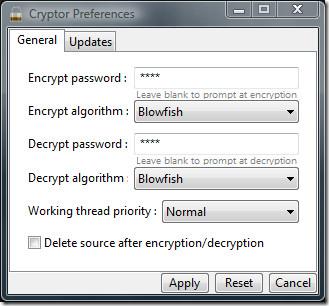 興味深いのは、ソースファイルを安全な.wtfファイルに圧縮した後も、安全なファイルを復号した後も削除されないことです。ソースファイルを自動的に削除したい場合は、設定で「暗号化/復号後にソースを削除」チェックボックスをオンにしてください。
興味深いのは、ソースファイルを安全な.wtfファイルに圧縮した後も、安全なファイルを復号した後も削除されないことです。ソースファイルを自動的に削除したい場合は、設定で「暗号化/復号後にソースを削除」チェックボックスをオンにしてください。
Windows XP、Windows Server 2003/2008、Windows Vista、Windows 7、Mac OS X Leopard、Mac OS X Snow Leopardで動作します。ぜひお楽しみください!
macOSでFPSを表示する方法
人気のマイクロブログコミュニティTumblrの主任開発者であるマルコ・アーメント氏は、TumblrブログをバックアップするためのMac用アプリ「Tumblr Backup」をリリースした。
Disk Drillは、ハードドライブだけでなく、パーティション、破損したファイル、写真、その他あらゆるメディアの復元も可能なMac用の新しいアプリケーションです。
Macユーザーなら、デスクトップでGoogleマップサービスを利用できるのは幸運です。Google Earthとは異なり、Googleマップは別のサービスです。
膨大な映画コレクションを持つメディア愛好家なら、DVD Hunterの整理機能と機能をきっと気に入っていただけるでしょう。DVD Hunterを使えば、カタログ化、並べ替え、
CDやDVDディスクが正しく取り出せないという問題は、MacBookやMacデスクトップでよく発生します。この問題を解決する唯一の方法は、MacBookを再起動することです。
macOSで1つのPDFに複数の画像を追加する方法
ネイティブ アプリやツール、最高のサードパーティ製録画ソフトウェア オプションなど、ユーザーが知っておくべき Mac の画面録画のベスト メソッドをご紹介します。
Instinctiv Music Playerは、その名の通り、Mac上の様々なメディアファイルを管理するための直感的なジュークボックス型のメディアプレーヤーです。非常にすっきりとしたデザインが特徴です。
Macで分割画面を使う方法を学びましょう。以下の簡単な手順に従ってSplit Viewを有効にし、マルチタスクを効率化しましょう。
![Tumblrブログのバックアップ [Mac] Tumblrブログのバックアップ [Mac]](https://tips.webtech360.com/resources8/r252/image-8150-0829093331810.jpg)





![Android、Windows Phone、Blackberryと音楽を同期する [Mac] Android、Windows Phone、Blackberryと音楽を同期する [Mac]](https://tips.webtech360.com/resources8/r252/image-6436-0829093741956.jpg)